PowerDesignerÕ»╣µò░µì«Õ║ôÕÅìÕÉæÕ╗║þ½ïPDMÕÅ»õ╗Ñõ¢┐þö¿sqlµû╣Õ╝Å´╝îÞ┐Öõ©¬Õ¥êþ«ÇÕìò´╝îþø┤µÄÑÕ»╝ÕàÑÕ╗║Þí¿sqlµûçõ╗ÂÕ░▒ÕÅ»õ╗Ñõ║åÒÇé
ÞªüÞ»┤þÜäµÿ»õ¢┐þö¿µò░µì«Õ║ôÕüܵ║ÉþÜäÕ╗║µ¿íµû╣Õ╝Å´╝îõ╗ÑÕëìÕ╝äÞ┐çõ©Çµ¼í´╝îÕ¥êõ╣àµ▓íÕ╝äÕ┐ÿõ║å´╝îÞ┐Öµ¼íÞªüÕ╝äÕ£¿þ¢æõ©èµÉ£õ║åõ©Çõ©ï´╝îþ╗ôµ×£õ©ìÕñ¬µ╗íµäÅ´╝îõ║ĵÿ»Þç¬ÕÀ▒Úçìµû░µò┤þÉåõ║åõ©Çõ©¬µ¡ÑÚ¬ñ´╝îÞ┤┤Õç║µØÑÕà▒õ║½õ©Çõ©ï´╝îõ╣ƒþ«ùþ╗ÖÞç¬ÕÀ▒ÕüÜõ©¬ÕñçÕ┐ÿÒÇé
 
µ│¿µäÅõ║ïÕàêÕ«ëÞúàÕÑ¢OracleÕ«óµêÀþ½»´╝îÕ╣Âõ©öµ¡úþí«Úàìþ¢«ÕÑ¢tnsÒÇé
 
1ÒÇü µû░Õ╗║PDM´╝Ü
ÚÇëµï®ÞÅ£ÕìòFile->New Model´╝îÒÇÉModel typeÒÇæÚÇëµï®Physical Data Model´╝îÒÇÉModel nameÒÇæ Þç¬þö▒Õæ¢ÕÉì´╝îÒÇÉDBMSÒÇæÚÇëµï®ÔÇ£ORACLE Version 10gR2ÔÇØ´╝îOKÒÇé
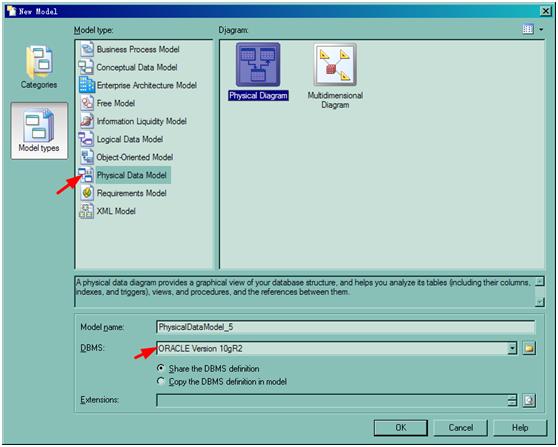
2ÒÇü ÚÇëµï®DataBase->Configure Connections´╝îþé╣Õç╗ÔÇ£Add Data SourceÔÇØ´╝ø
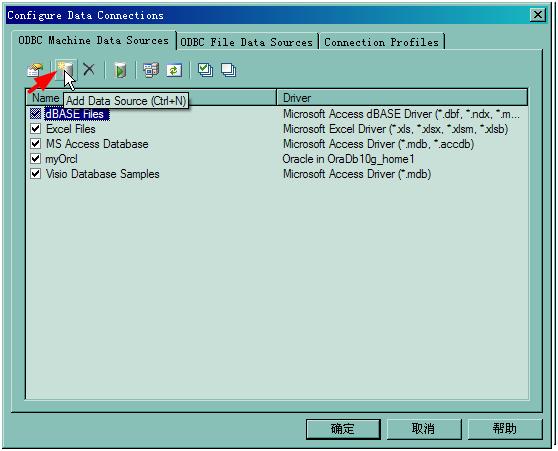
3ÒÇü ÚÇëµï®ÔÇ£þ│╗þ╗ƒµò░µì«µ║ÉÔÇØÔÇöÔÇ£õ©ïõ©Çµ¡ÑÔÇØ´╝ø

4ÒÇü Õ£¿ÕêùÞí¿õ©¡ÚÇëµï®ÔÇ£Oracle in OraDb10g_home1ÔÇØÔÇöÔÇ£õ©ïõ©Çµ¡ÑÔÇØ´╝ñÕñäþÜäÔÇ£Oracle in OraDb10g_home1ÔÇصÿ»õ╣ïÕëìÕ«ëÞúàÕÑ¢þÜäoracleÕ«óµêÀþ½»´╝ø
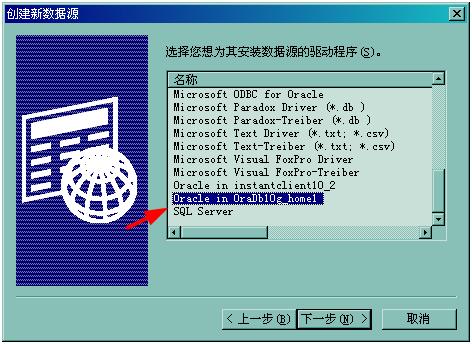
5ÒÇü þé╣Õç╗ÒÇÉÕ«îµêÉÒÇæ

6ÒÇü ÒÇÉData Source NameÒÇæÞç¬Õ«Ü´╝îÒÇÉTNS Service NameÒÇæõ©ïµïëÕêùÞí¿õ©¡ÕêùÕç║þÜäÚÇëÚí╣´╝îÕ░▒µÿ»Õ«ëÞúàþÜäoracleÕ«óµêÀþ½»þÜätnsµûçõ╗Âõ©¡Õ«Üõ╣ëþÜäµò░µì«Õ║ôÞ┐×µÄÑ´╝îÚÇëµï®ÞªüÞ┐×µÄÑþÜäµò░µì«Õ║ôÔÇ£orclÔÇØ´╝îÒÇÉUser IDÒÇæÕÅ»õ©ìÕí½´╝îþé╣Õç╗ÒÇÉTest ConnectionÒÇæµÁïÞ»òÚàìþ¢«µÿ»ÕɪµêÉÕèƒ
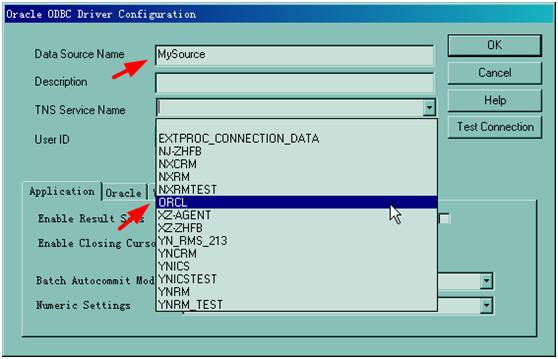
7ÒÇü Þ¥ôÕàѵò░µì«Õ║ôþö¿µêÀÕÉìÕÆîÕ»åþáü´╝îþé╣Õç╗ÒÇÉOKÒÇæ´╝îµÅÉþñ║ÒÇÉConnection SuccessfulÒÇæÕêÖÞí¿þñ║Þ┐×µÄѵêÉÕ胴╝ø
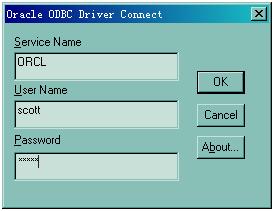

8ÒÇü þé╣Õç╗ÒÇÉOKÒÇæÔÇöÒÇÉþí«Õ«ÜÒÇæ´╝îÕ«îµêɵò░µì«µ║ɵÀ╗Õèá´╝ø
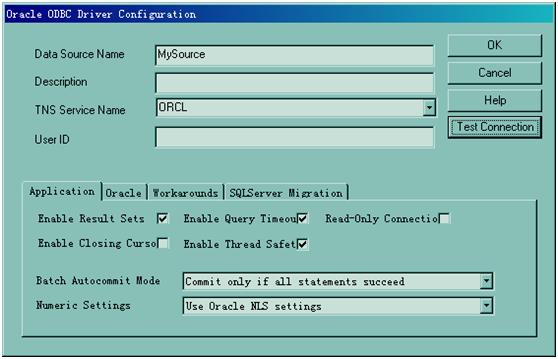
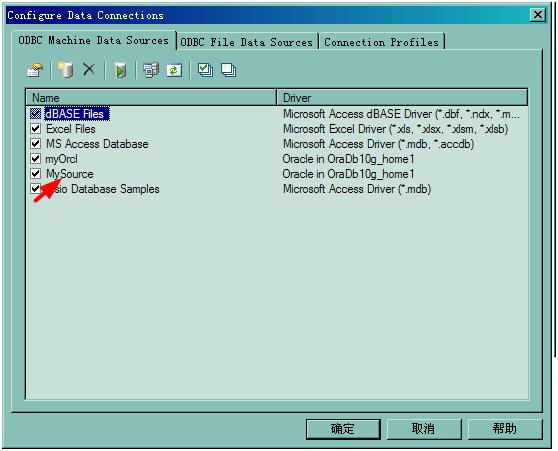
9ÒÇü ÚÇëµï®ÞÅ£ÕìòÒÇÉDatabaseÒÇæÔÇöÒÇÉUpdate Model from DatabaseÒÇæ´╝îÚÇëµï®ÒÇÉUsing a data sourceÒÇæ´╝îþé╣Õç╗ÕÅ│õ¥ºþÜäÚÇëµï®µîëÚÆ«´╝ø
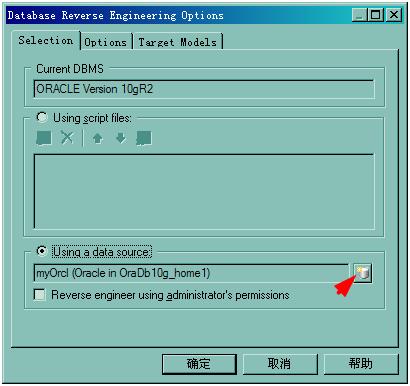
10ÒÇü┬á┬áÚÇëµï®ÒÇÉODBC machine data sourceÒÇæ´╝îõ©ïµïëÞÅ£Õìòõ©¡ÚÇëµï®ÕêܵëìÚàìþ¢«ÕÑ¢þÜäµò░µì«µ║É´╝îÕí½ÕÑ¢þÖ╗Õ¢òµò░µì«Õ║ôþö¿µêÀÕÉìÒÇÉUser IDÒÇæÕÆîÕ»åþáüÒÇÉPasswordÒÇæ´╝îþé╣Õç╗ÒÇÉConnectÒÇæ´╝ø
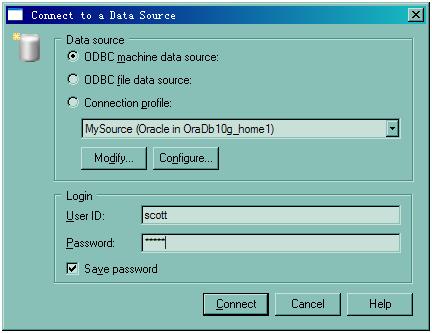
11ÒÇü┬á┬á┬áþé╣Õç╗ÒÇÉþí«Õ«ÜÒÇæ´╝ø
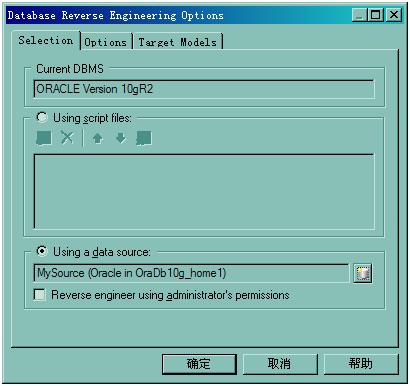
12ÒÇü┬á┬á┬áÕ£¿Þí¿µá╝µ©àÕìòÚçîÚÇëµï®ÞªüÕ»╝Õç║þÜäÞí¿´╝îþé╣Õç╗ÒÇÉOKÒÇæ´╝ø
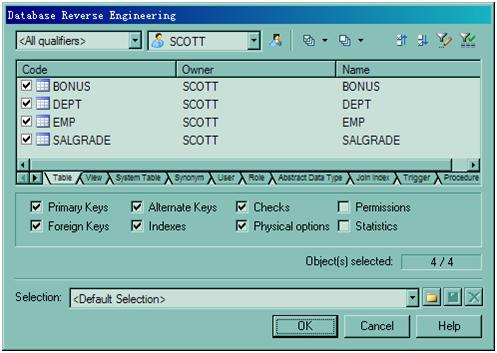
13ÒÇü┬á┬á┬áÕÅìÕÉæµêÉÕèƒÕÉÄþÜäÞºåÕø¥´╝ø
 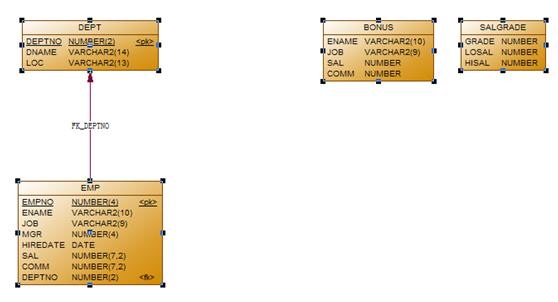






þø©Õà│µÄ¿ÞìÉ
PowerDesigner 15.2.0.3042 Õ«ÿµû╣õ©ïÞ¢¢´╝Ü þø«Õëì PowerDesigner µ£Çµû░Õ«ÿµû╣µ¡úÕ╝Åþëêµ£¼õ©║ 15.2.0.3042 ´╝îÕ«ÿµû╣õ©ïÞ¢¢Õ£░ÕØÇ´╝Ü õ©╗þ¿ïÕ║Å´╝ÜPowerDesigner152_Evaluation.exe ...
PowerDesigner15.2µ│¿ÕåîÞíÑõ©ü
powerdesigner15.2µ│¿Õåîµûçõ╗Âõ©ïÞ¢¢ þá┤Þºú 100ÕêåþÖ¥µ£ëþö¿ Õ«îþ¥Äþá┤Þºú
PowerDesigner 15.2 þá┤Þºú
þø«Õëì PowerDesigner µ£Çµû░Õ«ÿµû╣µ¡úÕ╝Åþëêµ£¼õ©║ 15.2.0.3042 ´╝îÕ«ÿµû╣õ©ïÞ¢¢Õ£░ÕØÇ´╝Ü õ©╗þ¿ïÕ║Å´╝ÜPowerDesigner152_Evaluation.exe http://download.sybase.com/eval/PowerDesigner/PowerDesigner152_Evaluation.exe þ▒╗Õ║ô: ...
powerdesigner 15.2Õ«ÿµû╣Õăþëê+þá┤ÞºúÞíÑõ©üÕ£░ÕØÇ ÕÅ»õ╗Ñõ¢┐þö¿
PowerDesigner15.2þá┤Þºúµûçõ╗´╝îþø┤µÄÑÞªåþøûÕ«ëÞúàþø«Õ¢òõ©ïþÜäpdflm15.dllµûçõ╗Â
**µáçÚóÿõ©ÄµÅÅÞ┐░Þºúµ×É** "Sybase.PowerDesigner.v15.2.0.3042Õ«ëÞúàÕîà" Þ┐Ö...Õ£¿õ¢┐þö¿"Sybase.PowerDesigner.v15.2.0.3042-BEAN"Þ┐Öõ©¬ÕÄïþ╝®Õîàµù´╝îþö¿µêÀÕ║öµîëþàºÕ«ëÞúàµîçÕìùÞ┐øÞíîµôìõ¢£´╝îþí«õ┐ص¡úþí«Õ«ëÞúàÕÆîµ┐ǵ┤╗Þ¢»õ╗´╝îõ╗Ñõ¥┐ÕààÕêåÕê®þö¿ÕàÂÕà¿Úâ¿ÕèƒÞâ¢ÒÇé
powerdesigner 15.2.0.3042 µ│¿Õåîµ£║ µ│¿Õåîµûçõ╗Â,þø┤µÄÑÞªåþøûÕ«ëÞúàþø«Õ¢òµùóÕÅ»õ¢┐þö¿
PowerDesigner 15.2 õ©ïÞ¢¢Õ£░ÕØÇ: http://download.sybase.com/eval/PowerDesigner/PowerDesigner152_Evaluation.exe þá┤Þºú:õ©ïÞ¢¢Õ«ëÞúàÕÉÄ´╝îÕ£¿Õ«ëÞúàµûçõ╗ÂÕñ╣õ©ïÞªåþøûÕÉîÕÉìpdflm.dllÕì│ÕÅ»ÒÇé
PowerDesigner 15.2µÿ»Þ»ÑÞ¢»õ╗ÂþÜäõ©Çõ©¬þëêµ£¼´╝îÕîàÕɽõ║åÕ»╣µò░µì«Õ║ôÞ«¥Þ«íÞ┐çþ¿ïþÜäÕÉäþºìÕó×Õ╝║ÕÆîµö╣Þ┐øÒÇé Õ£¿µò░µì«Õ║ôÞ«¥Þ«íÞ┐çþ¿ïõ©¡´╝îPowerDesignerÕÅ»õ╗ÑÕ©«Õè®þö¿µêÀÕêøÕ╗║µò░µì«µ¿íÕ×ï´╝îÕîàµï¼Õ«×õ¢ôÒÇüÕ▒׵ǺÒÇüÕà│þ│╗õ╗ÑÕÅèÕÉäþºìþ║ªµØƒ´╝îÞ┐Öõ║øµ¿íÕ×ïÕÅ»õ╗ÑÕ»╝Õç║õ©║SQLÞäܵ£¼´╝î...
Sybase PowerDesigner V15.2ÒÇÇþá┤Þºúµûçõ╗ÂÒÇé õ¢┐þö¿Þ»┤µÿÄ´╝ÜÕ«ëÞúàPowerDesigner v15.2.0.3042ÕÉÄ´╝îÕñìÕ굡ñµûçõ╗ÂÕê░Õ«ëÞúàþø«Õ¢òµø┐µìóÕÉîÕÉìµûçõ╗ÂÒÇéPowerDesigner v15.2Þ»ÀÕê░þø©Õà│þ½Öþé╣õ©ïÞ¢¢ÒÇé
PowerDesigner µÀ╗Õèáµò░µì«µ║ÉÒÇüÕÅìÕÉæÕÀÑþ¿ïÒÇüÞí¿µÿ¥þñ║µ│¿Úçè PowerDesigner µÿ»õ©Çµ¼¥ÕèƒÞâ¢Õ╝║ÕñºþÜäµò░µì«Õ╗║µ¿íÕÀÑÕàÀ´╝îÞâ¢ÕñƒÕ©«Õè®þö¿µêÀÞ«¥Þ«íÒÇüÕ╝ÇÕÅæÕÆîþ╗┤µèñÕñìµØéþÜäµò░µì«þ│╗þ╗ƒÒÇéõ©ïÚØóµÿ»Õà│õ║Ä PowerDesigner µÀ╗Õèáµò░µì«µ║ÉÒÇüÕÅìÕÉæÕÀÑþ¿ïÒÇüÞí¿µÿ¥þñ║µ│¿ÚçèþÜäþƒÑÞ»å...
powerdesigner15.2þá┤Þºúµûçõ╗ ޺úÕÄïÞªåþøûÕ«ëÞúàþø«Õ¢òÚçîÞ¥╣ÕÉîÕÉìµûçõ╗ÂÕì│ÕÅ»
Úàìþ¢«µû╣µ│ò´╝Ü µø┐µìóDBMSÚàìþ¢«µûçõ╗ õ¢ìþ¢«´╝Ü\Sybase\PowerDesigner 12\Resource Files\DBMS\oracl10g.xdb Õ«îµêÉÕÉĵëºÞíîÕÅìÕÉæÕÀÑþ¿ïÕì│ÕÅ»´╝îÕÅìÕÉæÕÀÑþ¿ïþÜäµùÂÕÇÖDBMSÚÇëµï®Oracle version 10gÕ░▒ÕÅ»õ╗Ñõ║å
ÚÇÜÞ┐çÕ»╣PowerDesigner 16.5þÜ䵡úÕÉæõ©ÄÕÅìÕÉæÕÀÑþ¿ïÞ┐øÞíîÞ»ªþ╗åÞºúµ×É´╝îµêæõ╗¼ÕÅ»õ╗ѵ©àµÖ░Õ£░õ║åÞºúÕê░Õªéõ¢òÕê®þö¿Þ┐Öõ©ÇÕÀÑÕàÀÚ½ÿµòêÕ£░þ«íþÉåÕÆîÞ«¥Þ«íµò░µì«Õ║ôÒÇéµùáÞ«║µÿ»õ╗ÄÚøÂÕ╝ÇÕºïµ×äÕ╗║µò░µì«Õ║ô´╝îÞ┐ÿµÿ»Õƒ║õ║ÄþÄ░µ£ëµò░µì«Õ║ôþöƒµêɵò░µì«µ¿íÕ×ï´╝îPowerDesignerÚâ¢Þ⢵ÅÉõ¥øÕ╝║ÕñºþÜä...
4. **ÚÇåÕÉæÕÀÑþ¿ï**´╝ÜÚÇÜÞ┐çÞ┐×µÄѵò░µì«Õ║ô´╝îÕÅ»õ╗ÑÕ░åþÄ░µ£ëþÜäµò░µì«Õ║ôþ╗ôµ×äÕ»╝ÕàÑÕê░PowerDesigner´╝îõ╗Ñõ¥┐Þ┐øÞíîÞ┐øõ©Çµ¡ÑþÜäÞ░âµò┤ÕÆîõ╝ÿÕîûÒÇé 5. **µ¡úÕÉæÕÀÑþ¿ï**´╝ÜÕ░嵿íÕ×ïÞ¢¼Õîûõ©║Õ«×ÚÖàþÜäµò░µì«Õ║ôÞäܵ£¼´╝îÕ«×þÄ░õ╗ÄÞ«¥Þ«íÕê░Õ«×µû¢þÜäÞç¬Õè¿ÕîûÒÇé 6. **õ©ÜÕèíµÁüþ¿ïµ¿íÕ×ï...
µ£¼þ»çÕ░åÞ»ªþ╗åõ╗ïþ╗ìÕªéõ¢òõ¢┐þö¿ PowerDesigner 16.5 þëêµ£¼Þ┐øÞíîÚÇåÕÉæÕÀÑþ¿ï´╝îõ╗ÄÞ┐£þ¿ï Oracle 11g µò░µì«Õ║ôõ©¡Õ»╝Õç║ PDMÒÇé #### õ║îÒÇüþÄ»ÕóâµÉ¡Õ╗║ **1. Õ«ëÞúà Oracle Õ«óµêÀþ½»** õ©║õ║åõ¢┐ PowerDesigner Þâ¢ÕñƒÞ«┐Úù« Oracle µò░µì«Õ║ô´╝îÚ£ÇÞªüÕàêÕ«ëÞúà ...
µÇ╗õ╣ï´╝îPowerDesigner 16.0þÜäÕÅìÕÉæÕÀÑþ¿ïÕèƒÞ⢵ÿ»µò░µì«Õ║ôÞ«¥Þ«íõ║║ÕæÿþÜäÚçìÞªüÕÀÑÕàÀ´╝îÕ«âõ¢┐Õ¥ùõ╗ÄþÄ░µ£ëþÜäOracleµò░µì«Õ║ôõ©¡µÅÉÕÅûþ╗ôµ×äõ┐íµü»ÕÅÿÕ¥ùþ«ÇÕìò´╝îÕÉîµùµÅÉõ¥øõ║åõ©Çõ©¬ÕŻ޺åÕîûþÜäÕ╣│ÕÅ░´╝îõ¥┐õ║ÄþÉåÞºúÕÆîõ╝ÿÕîûµò░µì«Õ║ôþ╗ôµ×äÒÇéÚÇÜÞ┐çþåƒþ╗âµÄîµÅíÞ┐Öõ©ÇÞ┐çþ¿ï´╝îõ¢áÕÅ»õ╗ѵø┤...
µ£Çµû░PD15.2µ│¿Õåîµûçõ╗Â/powerdesigner15.2þá┤ÞºúÞíÑõ©ü´╝êµùáµòêÚÇǵ¼¥´╝ëõ╗àõ¥øõ║ñµÁüÕ¡ªõ╣áõ¢┐þö¿